- Olitpa uusi suoratoistomaailmassa tai jo kokenut, on todennäköistä, että olet jo kuullut YouTube Musicista - videopalvelun musiikin suoratoistovaihtoehdosta.
- YouTube Music on nimensä mukaisesti musiikin suoratoistopalvelu, jossa käyttäjät voivat selata kappaleita ja musiikkivideoita YouTubessa ja ladata ne offline-toistoa varten.
- Tällä hetkellä palvelu on saatavilla 100 maassa, mutta se ei todennäköisesti ole käytettävissäsi omasi, koska olet täällä. Jos näin on sinun kanssasi, tänne tuleminen oli inspiroima valinta.
- Käyttämällä menetelmiä, kuten VPN-palvelun käyttöä, tai muuttamalla laitteen maa-asetuksia, voit kiertää maantieteellistä lukitusta ja nauttia palvelurajoituksista.
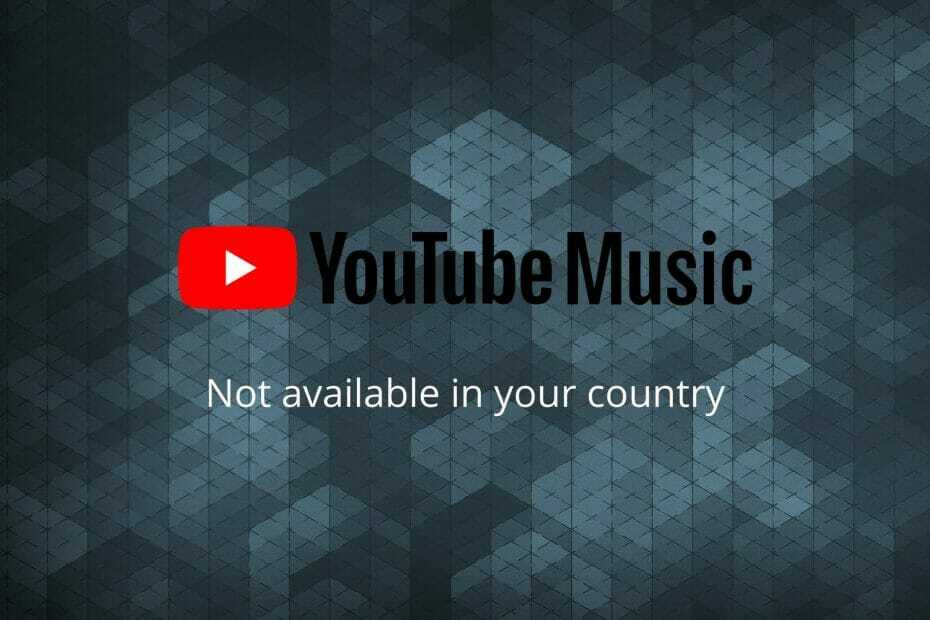
Tämä ohjelmisto korjaa yleiset tietokonevirheet, suojaa sinua tiedostohäviöltä, haittaohjelmilta, laitteistovikoilta ja optimoi tietokoneesi maksimaalisen suorituskyvyn saavuttamiseksi. Korjaa PC-ongelmat ja poista virukset nyt kolmessa helpossa vaiheessa:
- Lataa Restoro PC: n korjaustyökalu joka tulee patentoidun tekniikan mukana (patentti saatavilla tässä).
- Klikkaus Aloita skannaus löytää Windows-ongelmat, jotka saattavat aiheuttaa tietokoneongelmia.
- Klikkaus Korjaa kaikki korjata tietokoneen turvallisuuteen ja suorituskykyyn vaikuttavat ongelmat
- Restoro on ladannut 0 lukijoita tässä kuussa.
YouTube Musiikki on musiikin suoratoistopalvelu, jonka on kehittänyt Googlen omistama online-videoiden jakamisalusta YouTube vuonna 2015.
Valitettavasti palvelu on ei pääse kaikkialta maailmasta, joten sen sijaan, että olisit pettynyt, koska YouTube Music ei ole käytettävissä maassasi, sinun tulisi jatkaa lukemista, kun keksimme ratkaisuja.
YouTube Musicin avulla voit kuunnella virallisia kappaleita, albumeja, soittolistoja, artistiradioita, remiksejä ja kappaleiden live-versioita joko verkkosoittimen tai mobiilisovelluksen kautta.
Voit käyttää palvelua ilmaisena versiona, jos et välitä mainoksista, tai premium-tasona, jolloin voit toistaa suosikkikappaleitasi ilman mainoksia.
Ensiluokkaisella versiolla voit kuunnella musiikkia taustalla mobiililaitteellasi, jos haluat Poistu sovelluksesta, mutta jatka kuuntelua sen jälkeen ja voit myös ladata kappaleita offline-tilaan toisto.
Jos haluat löytää missä YouTube Music on tällä hetkellä saatavilla, voit tarkistaa luettelon ja tarkistaa, onko maasi siinä vai ei.
Valitettavassa tilanteessa, jossa maasi ei ole luettelossa, sinun kannattaa kokeilla alla esitettyjä ratkaisuja ja voimme vakuuttaa sinulle menestyksestä jälkeenpäin.
Mitä minun pitäisi tehdä, jos YouTube Music ei ole käytettävissä maassani?
1. Käytä VPN-palvelua
Riippumatta siitä, haluatko käyttää palvelua mobiililaitteella, tabletilla tai tietokoneella, VPN-palvelun käyttö on yksi parhaista menetelmistä, joiden avulla voit ohita maantieteelliset rajoitukset jos YouTube Music ei ole käytettävissä maassasi.
VPN (virtuaalinen yksityisverkko) -palvelu korvaa periaatteessa nykyisen IP-osoitteesi sellaisella maalla, jossa palvelu on tällä hetkellä käytettävissä.
Esimerkiksi, jos päätät muodostaa yhteyden Yhdysvalloista, YouTube-musiikki tunnistaa käyttäjän Yhdysvalloista, vaikka fyysinen osoitteesi olisi maassa, jossa YouTube Music ei ole käytettävissä.
Lisäksi VPN salaa myös liikenteen Internetin ja laitteen ja siten sinun ISP (Internet Service Provider) ei voi enää seurata Internet-toimintaa ja kerätä tietoja siitä sinä.
Voit valita VPN-palvelun useilta tarjoajilta, joko ilmaisen tai premium-palvelun; Sinun tulisi kuitenkin noudattaa premium-tasoa, jos sinulla on siihen varaa.
Vaikka sekä ilmainen että premium-VPN-palvelu anonymisoivat Internet-selaimesi, freemium rajoittaa aina megatavujen käyttöä sekä palvelimien määrää, joihin voit muodostaa yhteyden.
Lisäksi ilmaisen VPN: n avulla saatat viedä enemmän yhteyden muodostamiseen palvelimiin ja verkkosivustoihin, ja saatat myös kohdata viiveitä, viiveitä, katkaisemia tai keskeytyksiä.
Jos YouTube Music ei ole saatavilla maassasi, voit saada sen toimimaan käyttämällä VPN: ää joko tietokoneellasi tai mobiililaitteellasi.
Kuinka käyttää VPN: ää tietokoneella
- Rekisteröidy VPN-palveluntarjoajalta.
- Lataa ja asenna sovellus laitteellesi.
- Käynnistä sovellus.
- Yhdistä palvelimeen maassa, jossa palvelu on käytettävissä (esim. Yhdysvallat, Saksa, Ranska jne.).
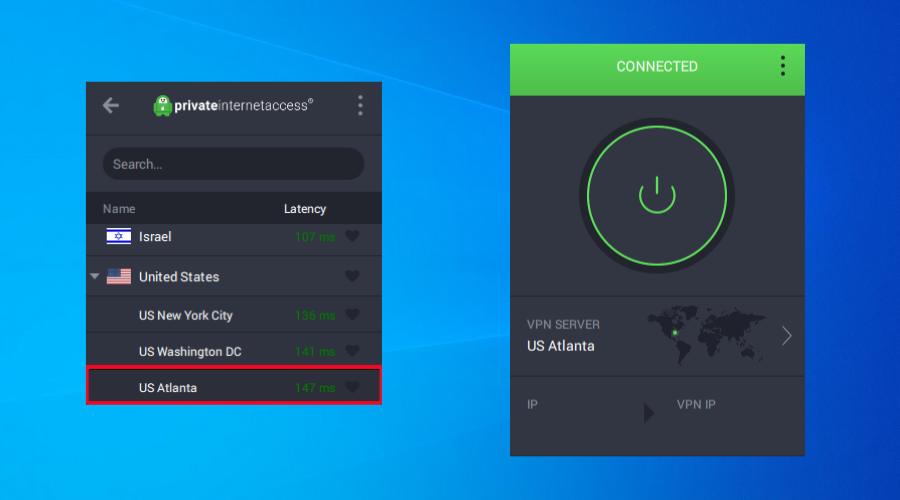
- Avaa YouTube Music -verkkosoitin ja nauti suosikkihillosi suoratoistosta ilman rajoituksia.
Kuinka käyttää VPN: ää Androidissa
- Rekisteröidy VPN-palveluntarjoajalta.
- Asenna VPN-asiakas Android-laitteellesi.
- Muodosta yhteys VPN-palvelimeen maassa, jossa palvelu on käytettävissä.
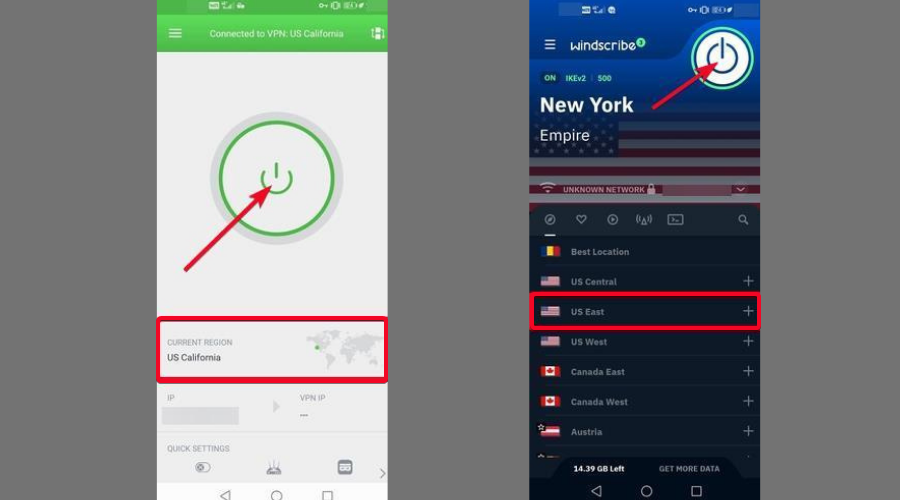
- Siirry Android-laitteellasi kohtaan asetukset Klikkaa Sovellukset ja valitse Google Play Kauppa.
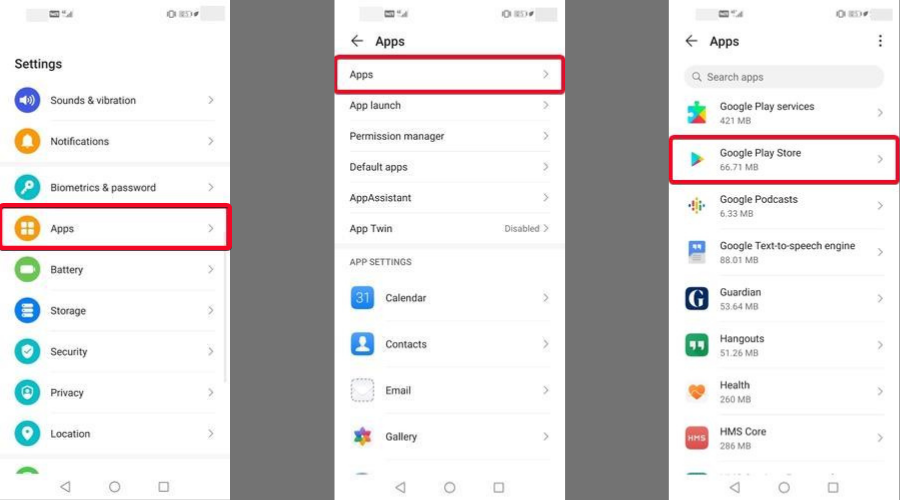
- Näpäytä PAKKOPYSÄHDYS Käynnistä sovellus uudelleen.
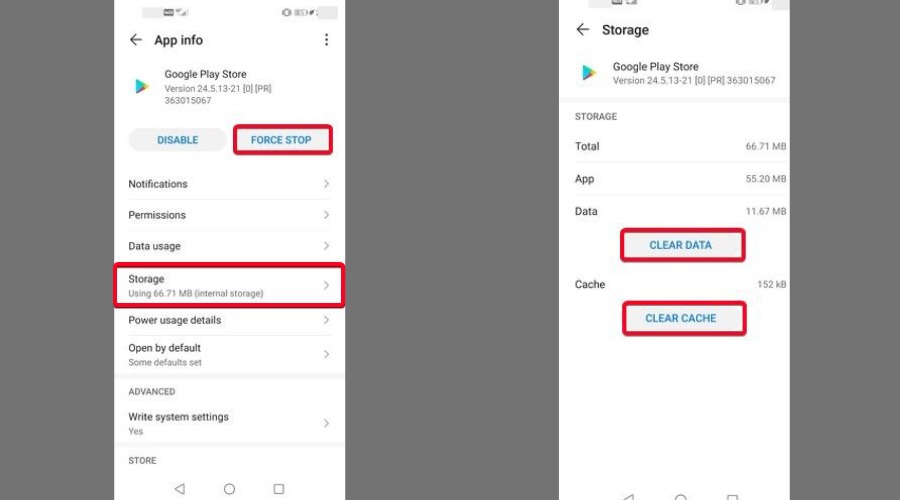
- Mene Varastointi ja napauta TYHJENNÄ VÄLIMUISTIja valitse sitten PUHDAS DATA.
- Avaa Google Play Kauppa ja yritä käynnistää YouTube Music uudelleen.
2. Luo uusi Google-tili
Luomalla uuden Google-tilin, voit määrittää uuden osoitteen maassa, jossa YouTube Music on tällä hetkellä saatavilla, ja kuunnella suosikkikappaleitasi haluamallasi laitteella.
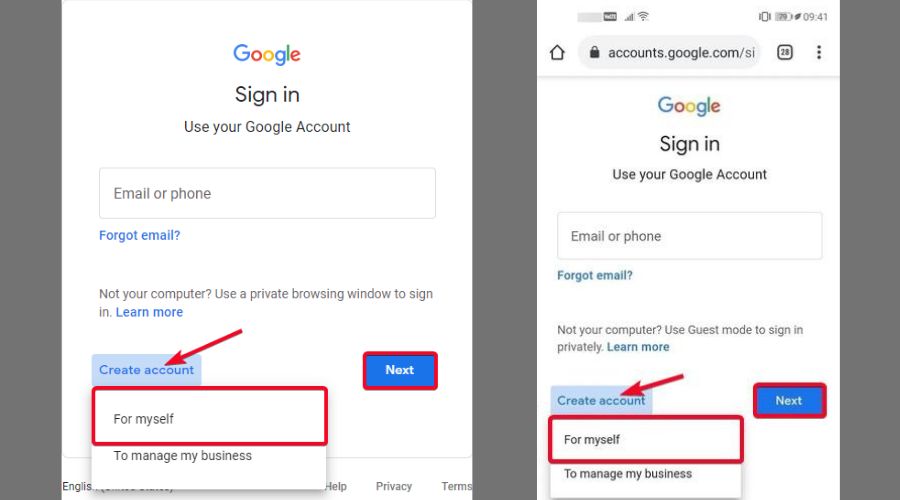
Suorita järjestelmän skannaus mahdollisten virheiden löytämiseksi

Lataa Restoro
PC-korjaustyökalu

Klikkaus Aloita skannaus löytää Windows-ongelmia.

Klikkaus Korjaa kaikki korjata patentoidun tekniikan ongelmat.
Suorita PC Scan with Restoro Repair Tool -työkalu löytääksesi virheitä, jotka aiheuttavat tietoturvaongelmia ja hidastuksia. Kun tarkistus on valmis, korjaus korvaa vahingoittuneet tiedostot uusilla Windows-tiedostoilla ja -komponenteilla.
Koska Google antaa sinulle mahdollisuuden luoda tili valitsemallasi osoitteella, sinun kannattaa harkita tätä menetelmä, koska se on helppokäyttöinen eikä sinun tarvitse käydä läpi maksuongelmia kuten muutostapauksissa maat.
3. Vaihda Google Play -maata
Tietyt sovellukset eivät välttämättä ole käytettävissä Google Play Kaupassa nykyisestä sijainnistasi riippuen. jos sovellus ei ole käytettävissä, saat viestin Tämä tuote ei ole käytettävissä maassasi.
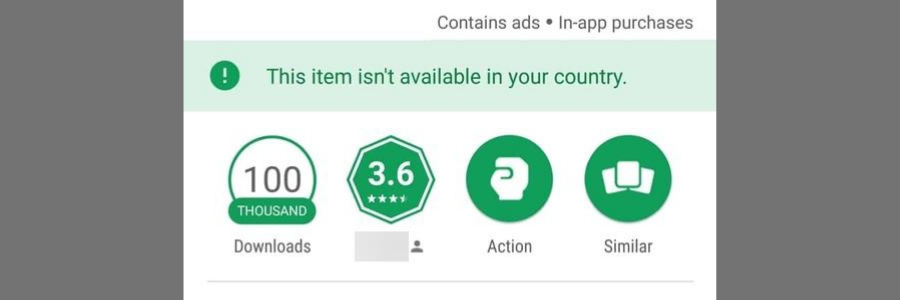
Jos kohtaat saman YouTube Musicin kanssa, sinun on varmistettava, että nykyinen maasi vastaa Google-tililläsi olevaa maata. muuten voit muuttaa sitä niin, että Play Kauppa näyttää sinulle asiaankuuluvat sovellukset.
Olitpa vaihtanut maata väliaikaisesti tai muuttanut uuteen, jossa palvelu saattaa olla käytettävissä, voit päivittää Play-tilisi osoitteen.
Muista, että voit vaihtaa maasi vain kerran vuodessa, ja sinun on annettava maksutapa uudesta maasta.
Seuraa alla olevia ohjeita vaihtaaksesi Google Play -maata.
- Avaa Pelikauppa sovellus Android-laitteellasi.
- Siirry valikkoon ja napauta sitten Tili.
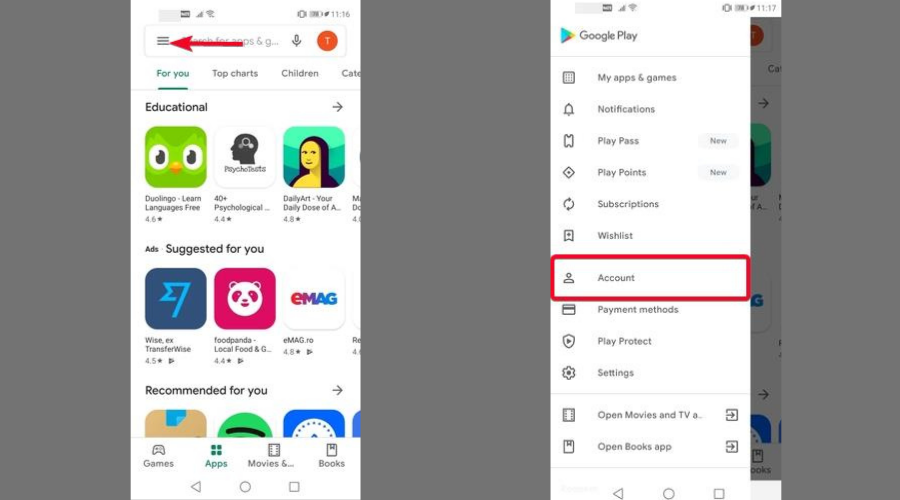
- Alla Maa ja profiilit, etsi nimesi ja maasi.
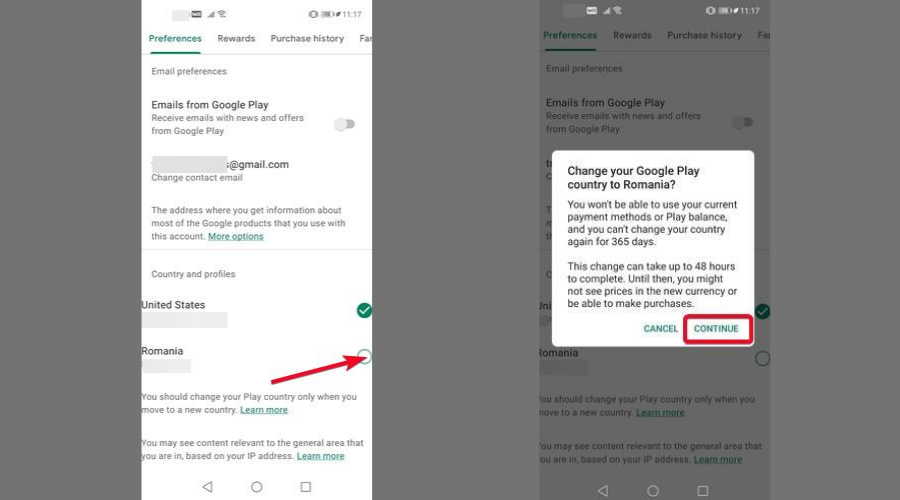
- Lisää maksutapa uudesta maasta tai vaihda maata noudattamalla ohjeita.
- Google Play Kauppa vaihtuu automaattisesti uuteen maahan, mutta voi kestää jopa 48 tuntia, ennen kuin muutokset tulevat voimaan.
4. Vaihda Apple ID -maani
Jos yrität asentaa YouTube Music iOS-laitteellesi App Storen kautta, saat viestin Tämä sovellus ei ole tällä hetkellä saatavilla maassasi tai alueellasi, voit muuttaa Maa / alue ja tai Apple ID asetukset.
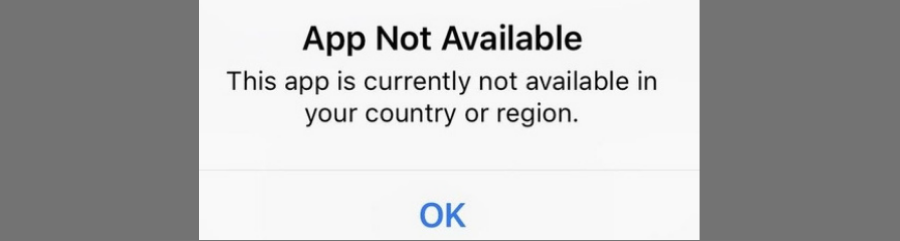
Ennen kuin aloitat, muista käyttää jäljellä oleva saldo, perua tilauksesi ja käyttää uutta maksutapaa uudelle maalle tai alueelle, jos sinulla on sellainen.
Voit vaihtaa maata luomatta uutta Apple ID: tä vain, jos sinulla on uuden maan maksutapa. et esimerkiksi voi käyttää brasilialaista luottokorttia Yhdysvaltain App Storessa.
Muussa tapauksessa, jos sinulla ei ole kelvollista korttia / maksutapaa uudesta maasta, sinun on luotava toinen Apple ID -tili nykyisen tilisi asetusten muuttamisen sijaan.
Tilanteesta riippumatta, valitse yksi kahdesta vaihtoehdosta ja noudata alla olevia ohjeita.
Kuinka vaihtaa maata luomalla uusi Apple ID
- Käynnistä App Store laitteellasi, napauta ihmisen kuvaketta oikeassa yläkulmassa ja napauta sitten Kirjaudu ulos.
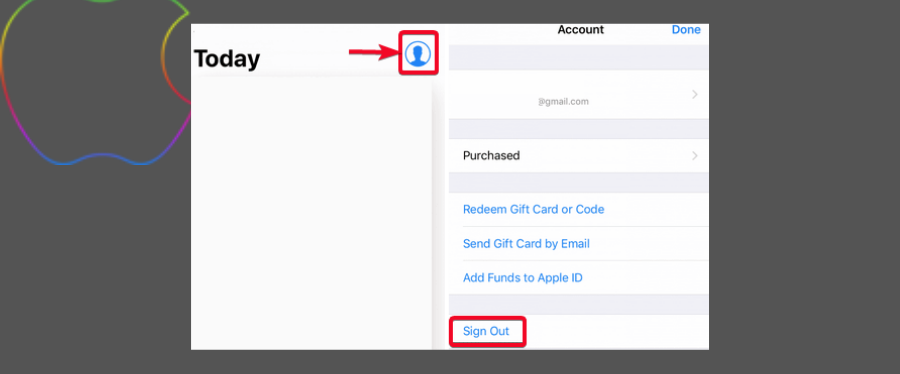
- Vieraile Apple-tilisivu ja rekisteröidy tilille.
- Valitse Maa / alue missä YouTube Music on saatavilla.
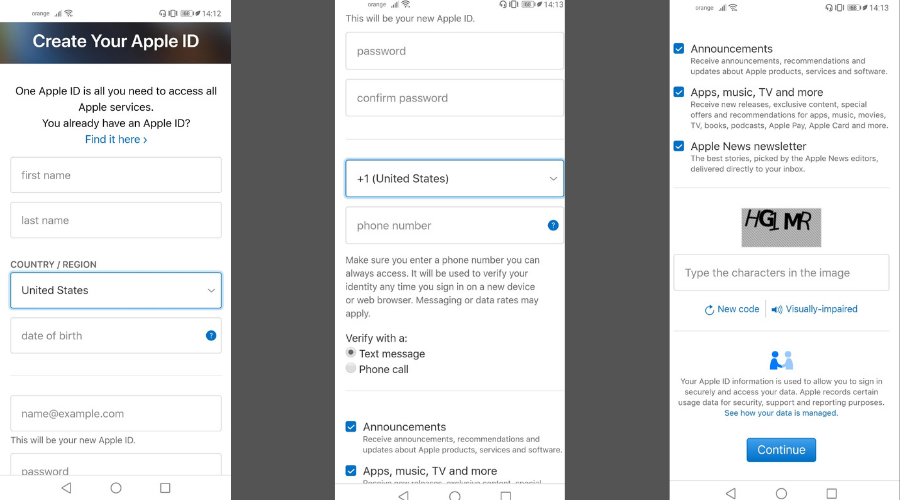
- Napauta Jatkaa ja saat vahvistuskoodin sähköpostitse.
- Syötä koodi laitteellesi ja uusi Apple ID luodaan.
- Käynnistä App Store, etsi YouTube Music ja napauta Asentaa.
- Kirjaudu sisään uudella Apple ID: lläsi. Kun olet kirjautunut sisään, sinun on annettava laskutusosoitteesi ja maksutapa.
- Täytä uuden maasi osoite LASKUTUSOSOITE-kohdassa. Voit kirjoittaa minkä tahansa puhelinnumeron, koska Apple ei vahvista niitä.
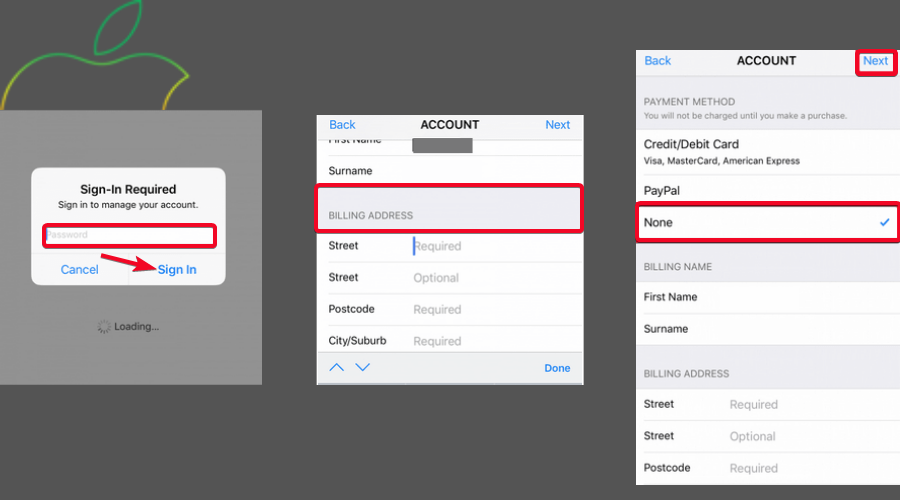
- Alla MAKSUTAPA, lisää maksutapa uudelle maalle, jos sinulla on sellainen tai valitse Ei mitään muuten.
- Nyt Apple-laitteesi on määritetty oikein, jotta voit asentaa YouTube Musicin ja muita georajoitettuja sovelluksia niihin.
Kuinka vaihtaa maata luomatta uutta Apple ID: tä
- IPhonella, iPadilla tai iPod touchilla.
- Napauta nimeäsi ja napauta sitten Media ja ostot.
- Napauta Näytä tili.
- Napauta Maa / alue.
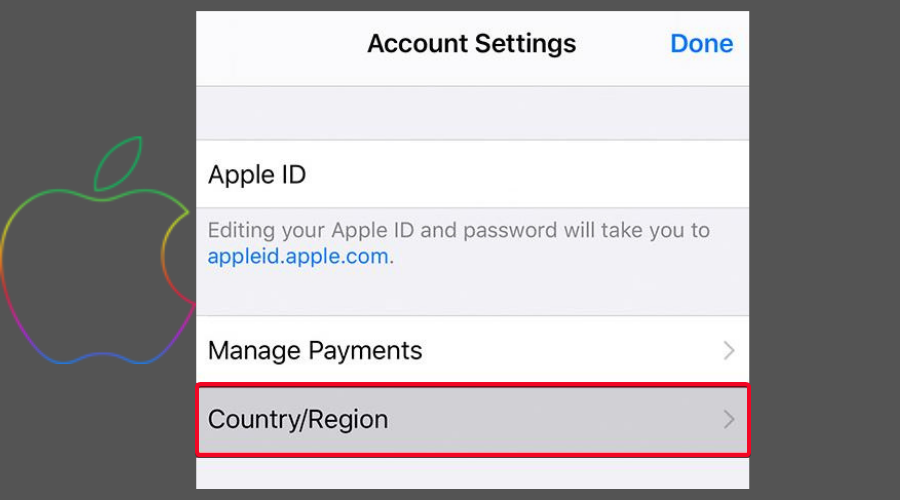
- Napauta Vaihda maa tai alue.
- Napauta uutta maata tai aluetta ja tarkista käyttöehdot.
- Napauta Olla samaa mieltä oikeassa yläkulmassa ja napauta sitten Olla samaa mieltä uudelleen vahvistaaksesi.
- Valitse maksutapa, kirjoita uudet maksutietosi ja laskutusosoitteesi ja napauta sitten Seuraava.
Johtopäätös
Olemme erittäin luottavaisia, että kokeillessasi yllä olevia ratkaisuja voit käyttää YouTube Music-suoratoistopalvelua sijainnistasi riippumatta.
Kunnes palvelu laajenee myös maahasi, sinun ei tarvitse odottaa vaan pikemminkin nauttia siitä ilman rajoituksia tänään alkaen.
Luo uusi Google-tili, jos se tuntuu sinulle helpoimalta, päivitä Android-laitteesi maa-asetukset tai iOS-laitteella tai vielä paremmalla tavalla, muodosta yhteys maahan, jossa YouTube Music on saatavilla VPN: n avulla palvelu.
VPN: stä on aina paljon hyötyä geoblockingissa, ja koska sinua saatetaan rajoittaa uudelleen yrittäessäsi käyttää muita sovelluksia tai palveluja, sinun on valmistauduttava paremmin etukäteen.
 Onko sinulla vielä ongelmia?Korjaa ne tällä työkalulla:
Onko sinulla vielä ongelmia?Korjaa ne tällä työkalulla:
- Lataa tämä tietokoneen korjaustyökalu arvioitu erinomaiseksi TrustPilot.comissa (lataus alkaa tältä sivulta).
- Klikkaus Aloita skannaus löytää Windows-ongelmat, jotka saattavat aiheuttaa tietokoneongelmia.
- Klikkaus Korjaa kaikki korjata patentoidun tekniikan ongelmat (Yksinomainen alennus lukijamme).
Restoro on ladannut 0 lukijoita tässä kuussa.


